Configurar Interface caixa de diálogo
A caixa de diálogo Configurar Interface permite gerenciar a exibição da interface da sua área de trabalho BricsCAD®.
No layout Moderno e Clássico, o botão Configurar Interface está localizado no canto superior direito da Faixa de opções. No entanto, a variável de sistema RIBBONSETTINGSENABLED controla se o botão é ou não exibido.
No layout Barras, o botão Configurar Interface está localizado na barra de ferramentas Areas de trabalho.
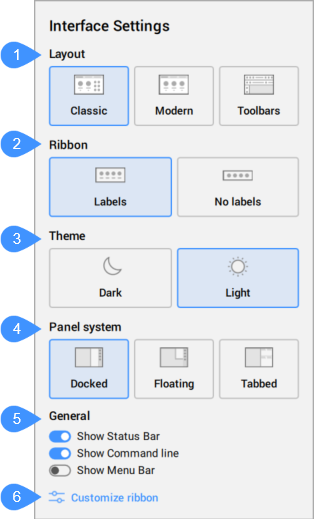
- Layout
- Faixa de Opções
- Tema
- Sistema de Painéis
- Geral
- Personalizar Faixa
Layout
Define o layout geral da interface.
- Clássico
- Define a interface com o layout clássico.
- Moderno
- Define a interface para o layout moderno.Nota: Moderno é o layout padrão.
- Barras
- Define a interface para um layout, usando apenas barras de ferramentas (a Faixa está fechada).
Faixa de Opções
Define o modo de exibição da Faixa de opções.
- Rótulos
- Exibe as etiquetas da Faixa de opções.
- Sem rótulos
- Oculta os rótulos da Faixa de opções.
Tema
Define o tema da cor da interface.
- Escuro
- Define o tema da interface para escuro.
- Leve
- Define o tema da interface para claro.
Sistema de Painéis
Define como os painéis devem ser exibidos quando abertos.
- Encaixado
- Organiza os painéis de forma acoplada, reduzindo o espaço do modelo dependendo da largura do painel selecionado.
- Flutuante
- Organiza os painéis de forma flutuante. O Model Space não é reduzido em largura, pois os painéis estão flutuando acima.
- Abas
- Organiza os painéis de forma de abas em ambos os lados da tela.
Geral
Permite ligar e desligar diversos componentes da interface:
- Mostrar Barra de Status
- Mostrar linha de Comando
- Mostrar Barra Menu
Personalizar Faixa
Exibe a caixa de diálogo Personalizar que permite personalizar a interface para as próprias preferências, de uma forma mais detalhada.

